最近有很多朋友表示不会使用AutoCAD2009绘制直线,其实很简单,下面小编就来为大家分享AutoCAD2009绘制直线的操作方法,希望通过本篇教程的学习,可以帮助到大家。
首先,打开AutoCAD2009
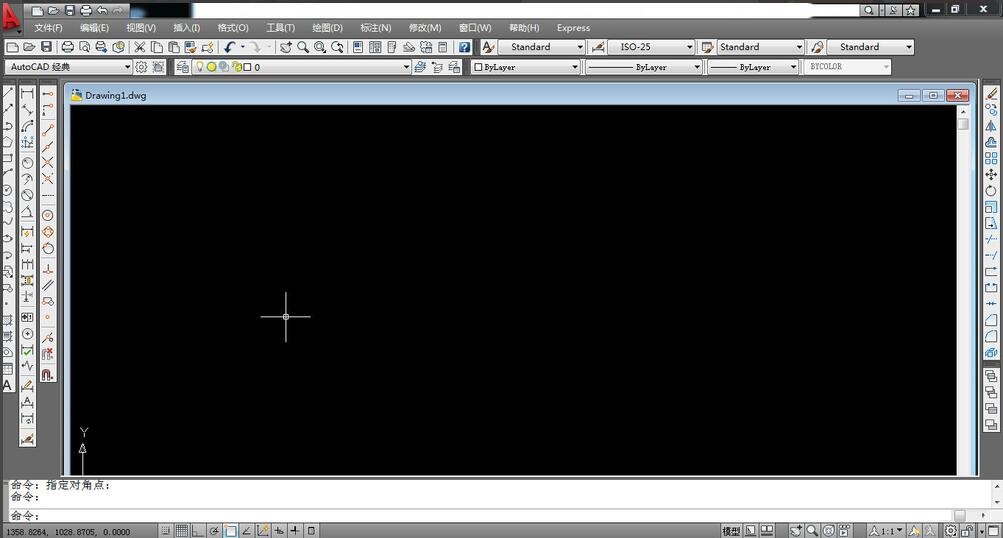
绘制直线的第一种方法,找到菜单栏中的“绘图”,点击下方的“直线”按钮。在绘图区点击所画直线的起点与终点,即可绘制一条直线,如图所示
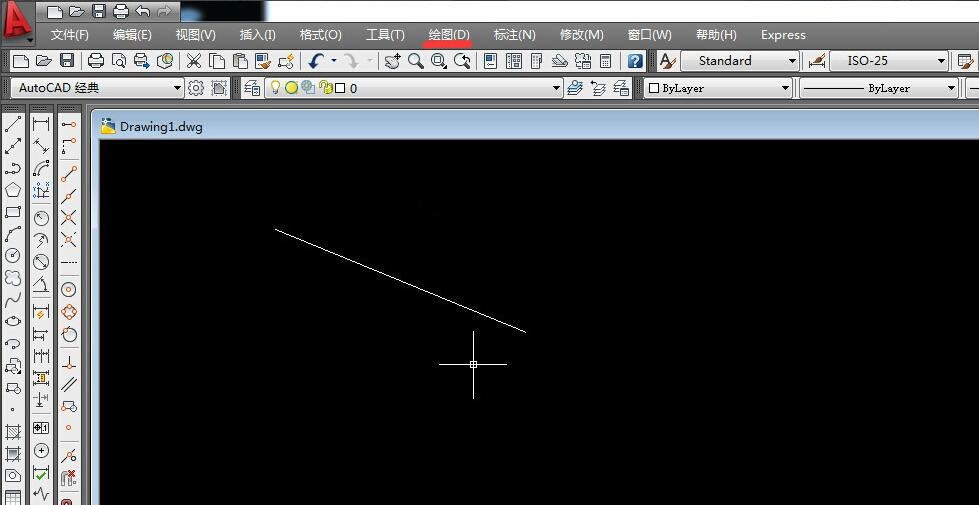
刚才我们画的直线较为倾斜,如何画一条横平竖直的线段呢,打开正交模式,如图所示,点击下方的正交模式按钮,使之变为蓝色,画出的线段就横平竖直
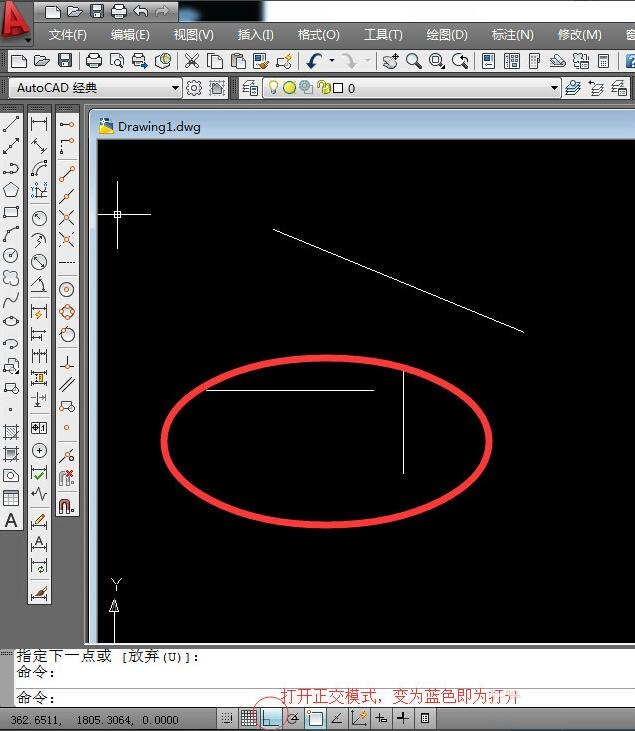
绘制直线的第二种方法,找到菜单栏中的“工具”,“工具栏”,“autoCAD”,"绘图",依次找到他们点击进去,即可调出左侧的绘图工具栏,点击直线按钮即可在绘图区绘制直线
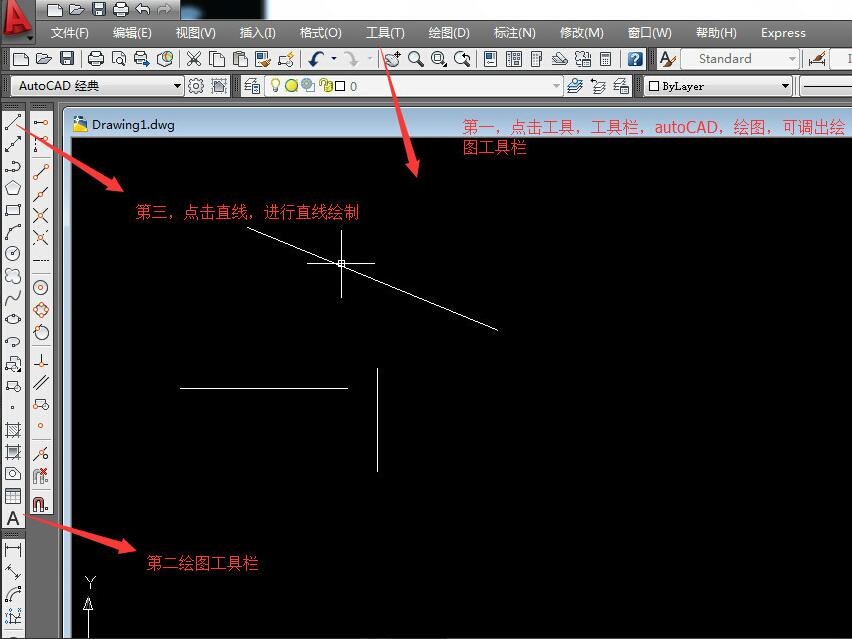
假设所要画的线段长为200,第一点击左侧绘图栏中直线按钮,第二在绘图区点击所画线段起点,键盘输入数字200,点击回车2次即可
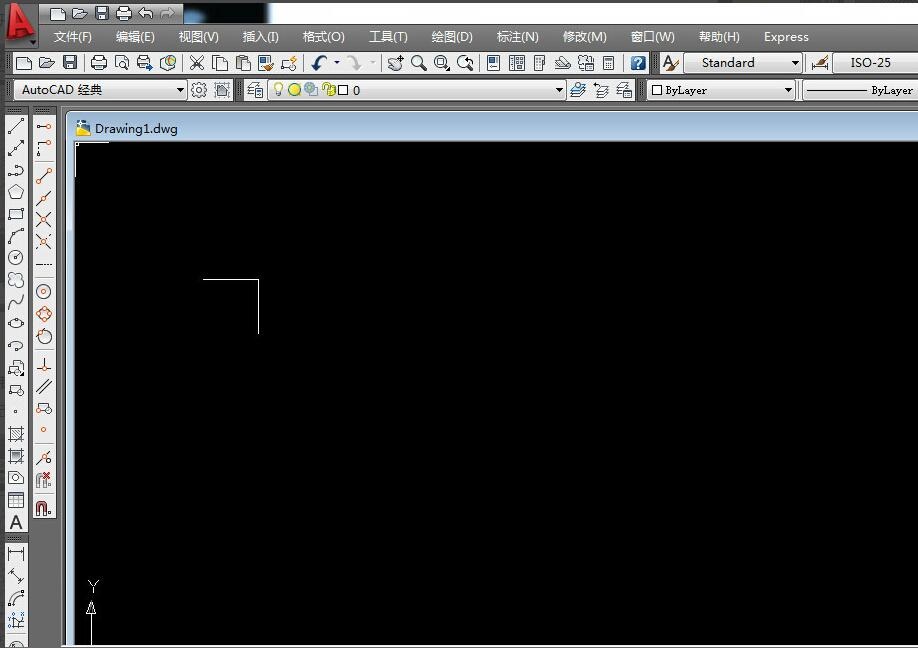
绘制给定长度与角度的直线,第一点击“直线”命令,第二点击线段起点,第三用键盘输入@2000<60,(这里假设所画线段长2000,倾斜角度为60)输入后回车两次,完成绘制。
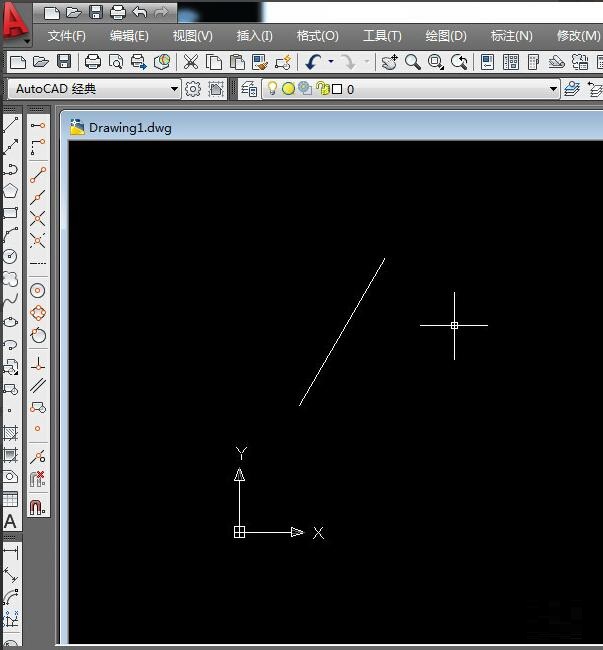
以上就是小编为大家分享的AutoCAD2009绘制直线的操作方法,还不会的朋友赶紧来学习学习哦。
- Excel表格只粘贴文本不保留原格式的设置方法
- Excel怎么把1万变成10000-Excel中1万换算成10000的方法
- Win11使用办公软件很卡怎么办
- Win10文件夹拒绝访问怎么办
- Google Chrome更新出错0x80040154的解决方法
- Win10怎样开启锁屏界面提示
- 为什么在桌面创建不了快捷方式
- 搜狗浏览器主页老被篡改为网址大全的解决方法
- 3060显卡怎么看出厂日期-查看3060显卡生产日期的方法
- 微信怎么发送超过1个G的视频-微信视频超过1GB的发送方法
- 谷歌浏览器如何删除无用插件
- Win11鼠标右键一点就闪屏的解决方法
- Win11透明任务栏失效的两种有效解决办法
- Win11如何禁止显卡驱动更新-Win11关闭显卡驱动更新的方法
- Win11蓝屏日志怎么看-Win11蓝屏日志记录怎么开启详细教程分享
- Win11如何开机自启Wifi热点-Win11开机自动启动无线热点教程
- Win11装了固态硬盘找不到怎么办-Win11新固态硬盘不识别解决方法
- Win10系统下打开磁盘管理的三种方法
- Win10系统备份方法
- Windows内存压缩启用/禁用技巧
- Win11电源计划如何重置为默认?
- 简单的Win11屏幕亮度百分比调节技巧
- 电脑总是提示密码已过期必须更改怎么办
- Win11分辨率锁死1024×768怎么办-Win11分辨率锁定了没法调的解决方法
- 谷歌浏览器崩溃错误代码STATUS_INVALID_IMAGE_HASH的解决办法
- ultimate vocal remover5 v2.56
- Ultimate Vocal Remover GUI v5.4.0
- Soft4Boost Any Audio Grabber vAny
- 拼多多评论采集 V2.49
- KSA-Kanxue Security Access v2.64
- ultimate vocal remover5 v2.56
- Ultimate Vocal Remover GUI v5.4.0
- Soft4Boost Any Audio Grabber vAny
- 搜霸购物实时比价省钱助手 v1.0
- 半吊子伯爵工具箱 v0.01
- 龙珠斗士Z黑悟空玫瑰3MOD v2.3
- 造梦西游3修改大师 v3.0.9.6
- 文明6建筑工无限使用MOD v2.4
- 武易传奇战神辅助 v11.3
- 星露谷物语魔剑MOD v1.76
- 泰拉瑞亚四项修改器 v1.2.4.4
- 圣剑传说3重制版风之女神莉丝MOD v2.51
- DNF女鬼剑剑豪无时装改粉色天空8套效果补丁 v3.4
- 破坏领主紊乱旋涡MOD v1.73
- 怪物猎人世界冰原铳枪加强MOD v2.77
- rearm
- rearmost
- rearrange
- rearrangement
- rear view mirror
- rear wheel drive
- reason
- reasonable
- reasonably
- reasoned
- 最后的卡布其诺
- 落花有意
- 爱情葡萄架
- 80分钟环游异界
- 樱幻
- 天使在为谁流泪
- 月隐
- 清影
- 梦
- 夜雪故人归(穿越时空)
- [BT下载][献鱼][第11-12集][WEB-MP4/0.63G][国语配音/中文字幕][1080P][流媒体][DeePTV]
- [BT下载][献鱼][第11-12集][WEB-MKV/12.58G][国语配音/中文字幕][4K-2160P][高码版][H265][流媒体][DeePTV]
- [BT下载][献鱼][第11-12集][WEB-MP4/2.53G][国语配音/中文字幕][4K-2160P][60帧率][H265][流媒体][DeePTV]
- [BT下载][献鱼][第11-12集][WEB-MP4/1.80G][国语配音/中文字幕][4K-2160P][H265][流媒体][DeePTV]
- [BT下载][生万物][第24-26集][WEB-MP4/2.02G][国语配音/中文字幕][1080P][流媒体][DeePTV]
- [BT下载][生万物][第24-26集][WEB-MKV/2.01G][国语配音/中文字幕][1080P][流媒体][ColorTV]
- [BT下载][生万物][第24-26集][WEB-MKV/5.03G][国语配音/中文字幕][4K-2160P][H265][流媒体][ColorTV]
- [BT下载][盾之勇者成名录.第四季][第07集][WEB-MP4/0.40G][中文字幕][1080P][流媒体][ColorTV]
- [BT下载][神印王座][第173集][WEB-MP4/0.60G][国语配音/中文字幕][1080P][流媒体][ColorTV]
- [BT下载][神印王座][第173集][WEB-MP4/1.12G][国语配音/中文字幕][4K-2160P][H265][流媒体][ColorTV]